Jak łatwo naprawić automatyczną pętlę naprawy w systemie Windows 10?
Opublikowany: 2021-11-06Skorzystaj z tego przewodnika krok po kroku, aby naprawić automatyczną pętlę naprawy, która nie mogła naprawić komputera.
Narzędzie do naprawy automatycznej to jeden z najlepszych programów dla komputerów z systemem Windows, który umożliwia przywrócenie systemu do oryginalnego lub poprzedniego źródła za każdym razem, gdy napotkasz jakiekolwiek problemy. Narzędzie diagnozuje jakie czynniki powodują błędy w systemie i pomaga w ich rozwiązywaniu.
Ale co, jeśli zamiast rozwiązywać problemy, Automatyczna naprawa zacznie je tworzyć. Czasami, z powodu jednego lub więcej błędów rozruchowych, narzędzie może nie działać poprawnie. Jeśli chcesz naprawić pętlę automatycznej naprawy w systemie Windows 10, która nie mogła naprawić komputera, ten artykuł zawiera listę najlepszych i skutecznych sposobów na zrobienie tego.
Metody dokładnego naprawienia automatycznej pętli naprawy w systemie Windows 10
Nadchodzące sesje tego zapisu będą zawierać najlepsze i najbezpieczniejsze sposoby naprawy pętli automatycznej naprawy w systemie Windows 10. Zastosuj te poprawki jeden po drugim, aż pozbędziesz się problemu.
Poprawka 1: Usuń najnowsze urządzenia
Jeśli ostatnio podłączyłeś niektóre urządzenia, a następnie zacząłeś napotykać automatyczną naprawę, nie możesz naprawić problemów z komputerem. Następnie musisz odłączyć lub usunąć takie urządzenia. Niektóre nowo zainstalowane urządzenia mogą zakłócać działanie narzędzia naprawczego i powodować problem.
Przeczytaj także: Jak naprawić błąd Menedżera kontroli usług w systemie Windows 10?
Poprawka 2: Sprawdź dysk i uruchom skanowanie w Kontrolerze plików systemowych
Jeśli odłączenie nie działa, skorzystaj z wiersza polecenia, aby uruchomić polecenia Kontroler plików systemowych i Sprawdzanie dysku. Te polecenia pomogą Ci określić dokładne problemy związane z problemem i naprawić pętlę automatycznej naprawy w systemie Windows 10. Oto jak:
- Aby uruchomić menu rozwiązywania problemów z rozruchem systemu Windows, naciśnij klawisz F8 przed uruchomieniem systemu Windows.
- Wybierz Zobacz zaawansowane opcje naprawy z menu Odzyskiwanie .
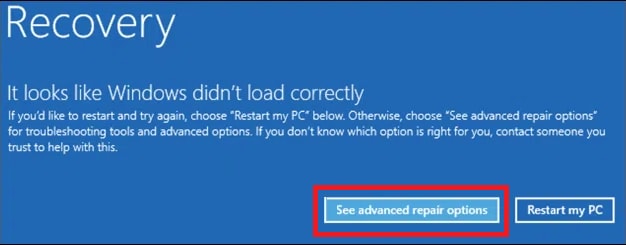
- W następnym oknie kliknij Rozwiązywanie problemów .
- Teraz kliknij Opcje zaawansowane .
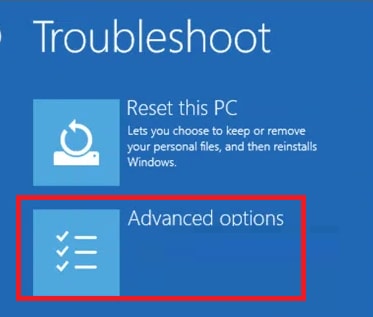
- Kliknij Wiersz polecenia , aby uruchomić narzędzie.

- W narzędziu wpisz następujące polecenia, a następnie naciśnij jednocześnie Enter i poczekaj, aż przeskanują system.
chkdsk /rcsfc / scannow Po zakończeniu procesu wszystkie problemy z uruchamianiem zostaną rozwiązane i teraz możesz idealnie uruchomić komputer bez naprawy podczas uruchamiania, która nie może naprawić problemów z komputerem. Skanowanie przywróci i zastąpi brakujące pliki na komputerze, aby uruchomić je płynnie.Przeczytaj także: Naprawiono: problemy z czarnym ekranem w systemie Windows 10
Poprawka 3: Napraw rejestr systemu Windows
Jeśli powyższy proces nie działa, należy naprawić i przywrócić Rejestr systemu Windows. Po przywróceniu Rejestru do poprzedniego stanu komputer będzie działał tak, jak chcesz. Skorzystaj z poniższych kroków, aby przywrócić rejestr systemu Windows za pomocą menu rozruchowego:
- Uruchom wiersz polecenia za pomocą kroków wyjaśnionych wcześniej.

- Wpisz polecenie podane poniżej i naciśnij Enter .
C:\Windows\System32\config\regbackC:\Windows\System32\config\ - System Windows może poprosić o nadpisanie plików. Wpisz Tak i naciśnij Enter .
Po zakończeniu procesu możesz łatwo ponownie uruchomić komputer bez żadnych problemów z uruchamianiem. Jeśli problem automatycznej naprawy systemu Windows 10 nie mógł naprawić komputera nadal występuje, postępuj zgodnie z następną metodą.
Przeczytaj także: 18 najlepszych darmowych programów do czyszczenia komputera dla systemu Windows 10, 8, 7 w 2021 r.
Poprawka 4: Skorzystaj z pomocy obsługi i zarządzania obrazami wdrożeniowymi (DISM)
Jeśli powyższe rozwiązanie nie działa, możesz również przeskanować system pod kątem obsługi i zarządzania obrazami wdrażania (DISM). To skanowanie naprawi uszkodzone pliki w systemie. Wykonaj poniższe czynności, aby to zrobić:

- Uruchom Opcje zaawansowane tak jak wcześniej.
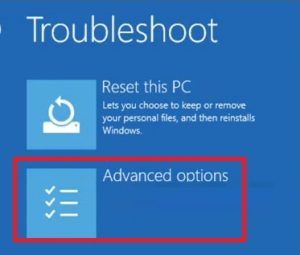
- Kliknij Ustawienia uruchamiania .
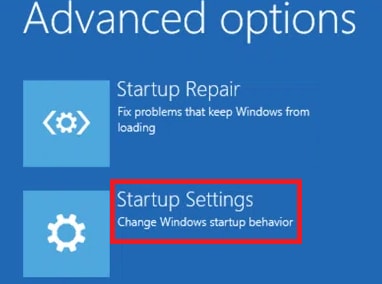
- Uruchom ponownie komputer.
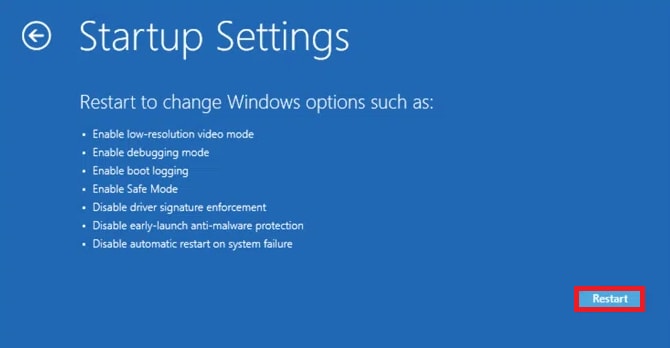
- Naciśnij klawisz F5 , aby włączyć tryb awaryjny z obsługą sieci .
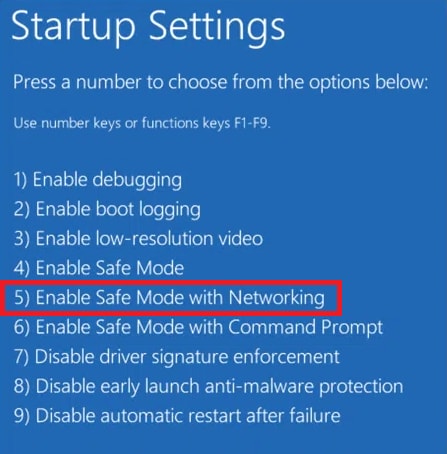
- Po ponownym uruchomieniu systemu wyszukaj Windows Powershell Admin i uruchom narzędzie.
- Wpisz polecenie i naciśnij Enter .
DISM /Online /Cleanup-Image /RestoreHealth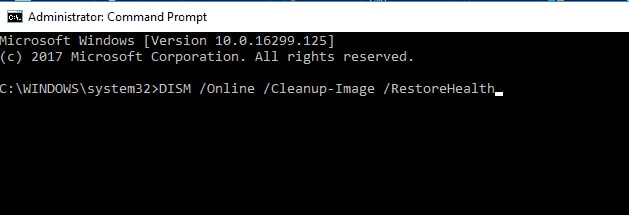
- Teraz wprowadź następujące polecenie i naciśnij Enter .
sfc / scannow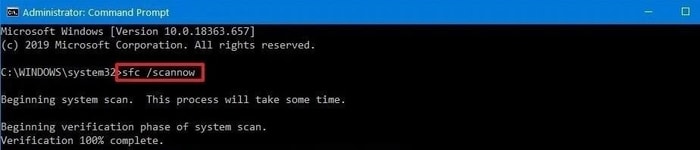
Po zakończeniu skanowania uruchom ponownie system. Otrzymasz idealną odpowiedź na pytanie, jak naprawić automatyczną naprawę, która nie mogła naprawić komputera z systemem Windows 10.
Przeczytaj także: Jak naprawić kod błędu 0x800f08a w systemie Windows 10 – TechPout
Rozwiązanie 5: Spróbuj ograniczyć pętle rozruchowe
Następną rzeczą, którą możesz spróbować naprawić pętlę automatycznej naprawy w systemie Windows 10, która nie mogła naprawić komputera, jest ograniczenie pętli rozruchowych. Skorzystaj z następujących kroków, aby to zrobić:
- Uruchom wiersz polecenia tak jak wcześniej.

- Wprowadź polecenie bcdedit i sprawdź, czy wartość recoveryenabled to yes lub no, jeśli tak, zmień ją na no , wpisując to polecenie.
bcdedit /set {default} odzyskiwanie włączone nie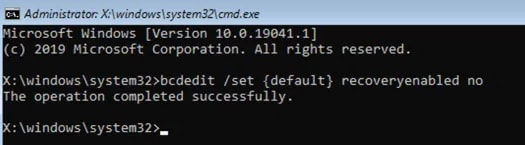
Po zakończeniu procesu zamknij okno i perfekcyjnie uruchom okna. Teraz nie spotkasz się z automatyczną naprawą systemu Windows 10, która nie mogła naprawić komputera.
Przeczytaj także: Jak naprawić niedziałający pasek zadań systemu Windows 10
Rozwiązanie 6: Zresetuj system Windows
Jeśli żadna z powyższych metod nie działa, aby naprawić pętlę automatycznej naprawy w systemie Windows 10, która nie mogła naprawić komputera. Następnie musisz zresetować system Windows. Zresetowanie urządzenia spowoduje usunięcie wszystkich ustawień lub aplikacji, które wymuszają zapętlenie narzędzia. Wykonaj poniższe kroki, aby zrestartować system Windows:
- Uruchom narzędzie do rozwiązywania problemów tak jak wcześniej.
- Wybierz opcję o nazwie Resetuj ten komputer .
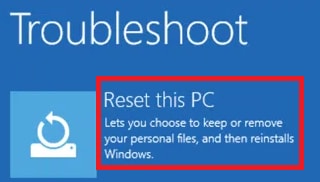
- Teraz wybierz opcję Zachowaj moje pliki lub Usuń wszystko , jak chcesz.
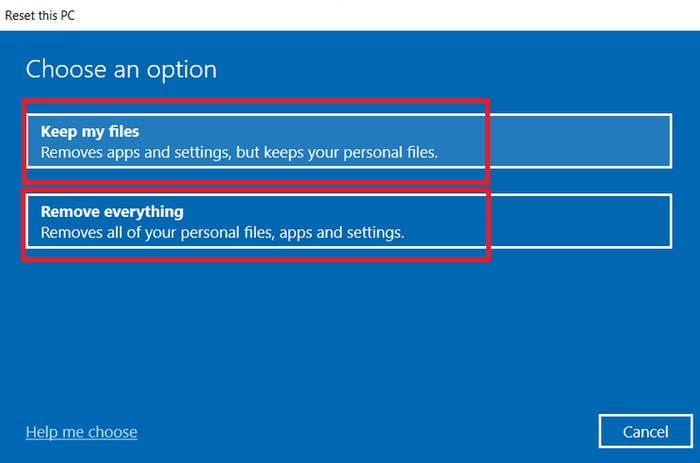
- Postępuj zgodnie z instrukcjami wyświetlanymi na ekranie, aby zresetować komputer.
Po zresetowaniu komputera skonfiguruj nowe urządzenie zgodnie z własnymi wymaganiami. Teraz nie będziesz musiał stawić czoła naprawie podczas uruchamiania, która nie może naprawić problemów z komputerem.
Przeczytaj także: Jak uzyskać pomoc w systemie Windows 10 [Kompletny przewodnik]
Naprawiono: automatyczna pętla naprawy w systemie Windows 10, która nie mogła naprawić komputera
Oto kilka prostych metod automatycznej naprawy pętli w systemie Windows 10, które nie mogły naprawić komputera. Za pomocą jednej lub więcej z tych metod możesz łatwo uruchomić system.
Ekran naprawy nie będzie się powtarzał w pętli i możesz cieszyć się korzystaniem z komputera zgodnie z przeznaczeniem. Aby zapewnić precyzję, sugerujemy jednoczesne przejście przez te metody i zastosowanie poprawek w ten sam sposób.
Jeśli masz jakiekolwiek inne wątpliwości związane z naprawą automatycznej naprawy, która nie mogła naprawić komputera w systemie Windows 10, napisz do nas w komentarzach. Odezwiemy się tak szybko, jak to możliwe. Jeśli potrzebujesz interesujących aktualizacji technicznych, blogów i samouczków dostarczonych do Twojej skrzynki odbiorczej, zapisz się do newslettera z bloga Techpout.
- Uruchom wiersz polecenia za pomocą kroków wyjaśnionych wcześniej.
